Excel—怎样用函数计算成绩的优秀人数和优秀率
来源:网络收集 点击: 时间:2024-03-27【导读】:
每位学生的各科成绩都是要记录到Excel表格当中的,也就是说,Excel表格可以让你直观地看出每位学生的成绩情况及存在的一些问题。那么,该怎样快速的计算出每个科目的优秀人数及优秀率呢?今天,小编将教大家用函数来计算它,希望你们能从中得到启发。工具/原料moreWindows10操作系统WPS表格一、计算各科目成绩的优秀人数1/8分步阅读 2/8
2/8
 3/8
3/8 4/8
4/8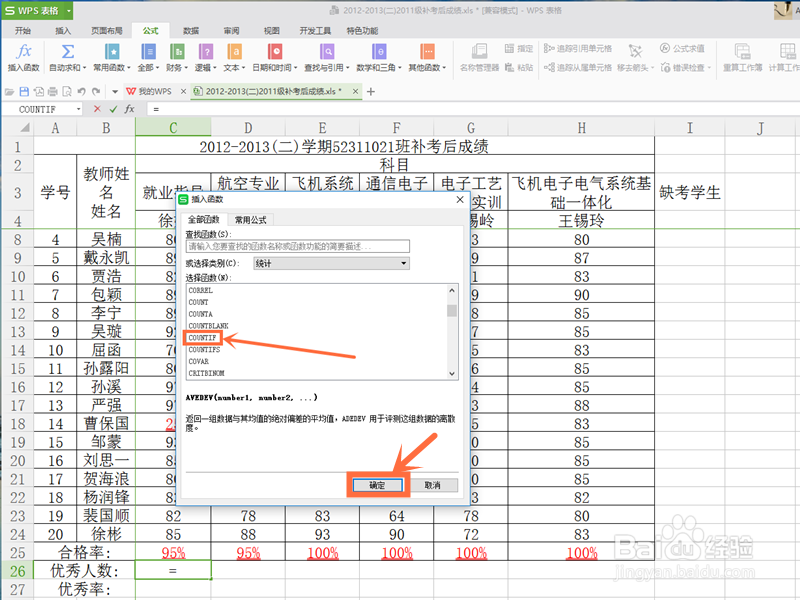 5/8
5/8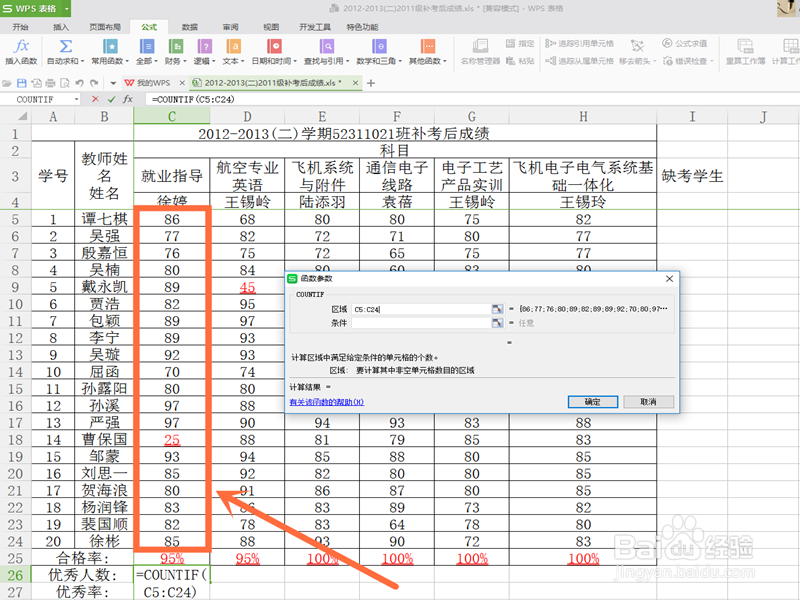 6/8
6/8 7/8
7/8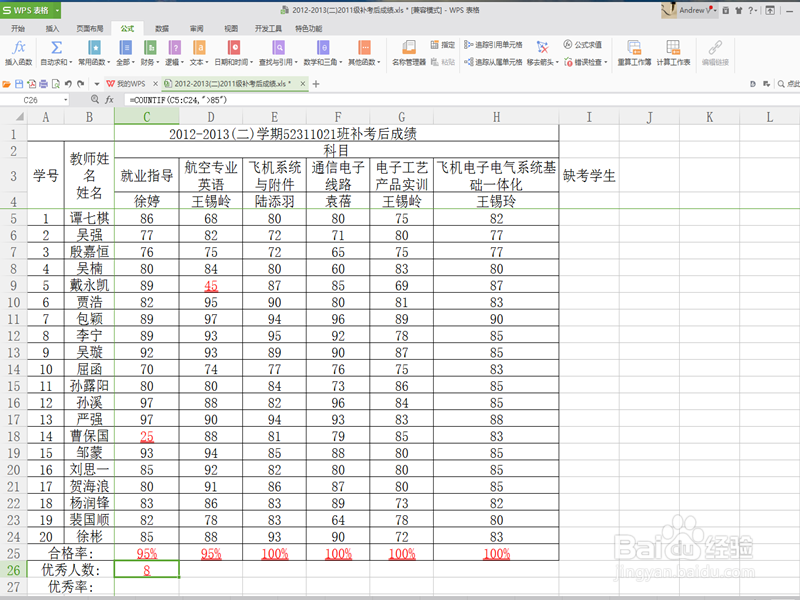 8/8
8/8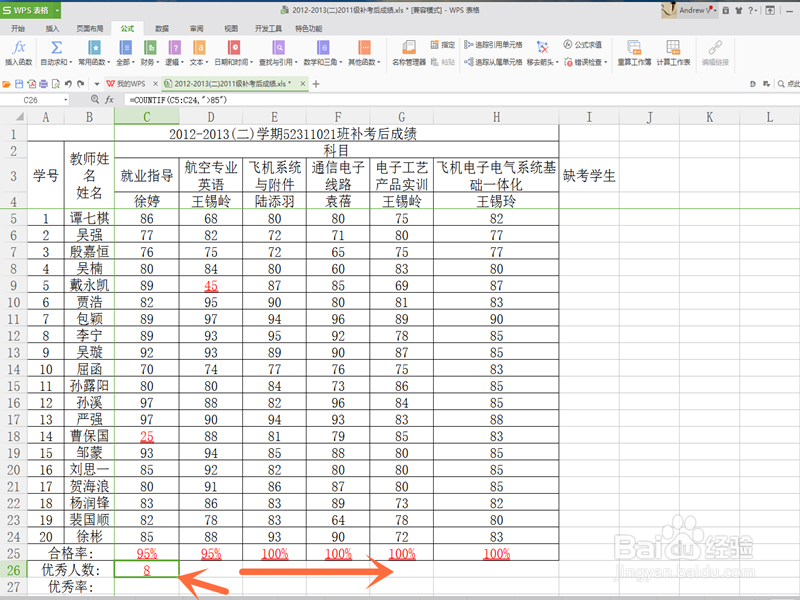
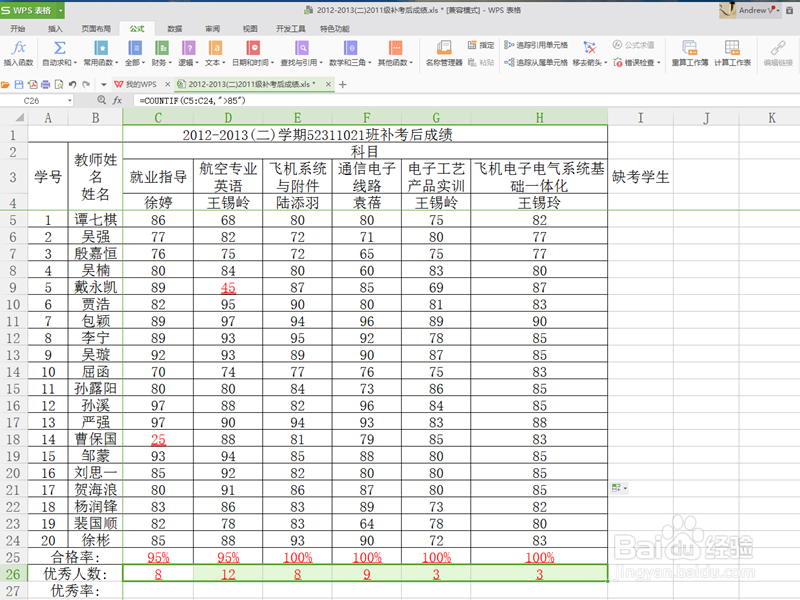 二、计算各科目成绩的优秀率1/6
二、计算各科目成绩的优秀率1/6 2/6
2/6 3/6
3/6 4/6
4/6 5/6
5/6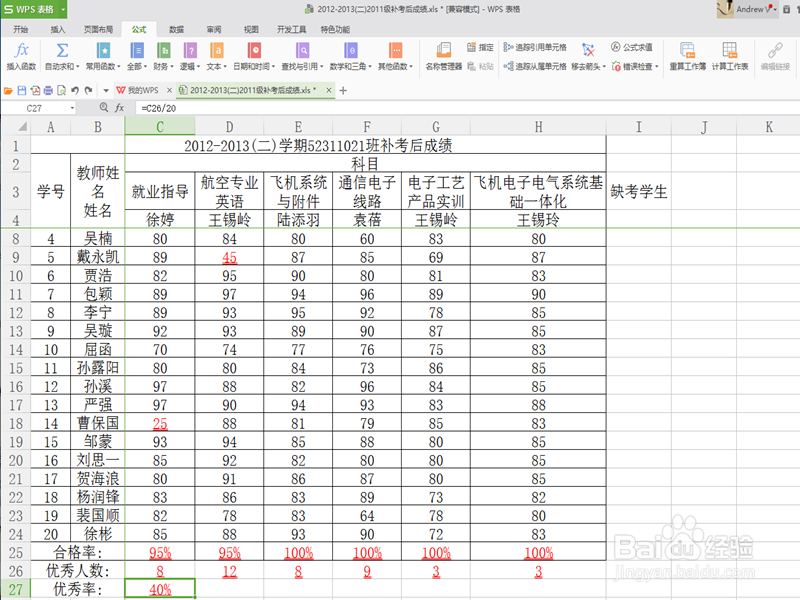 6/6
6/6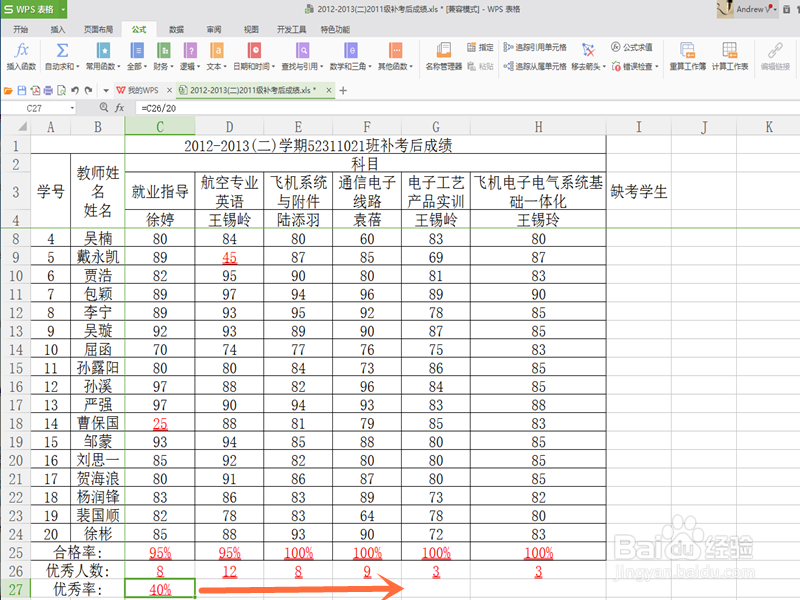
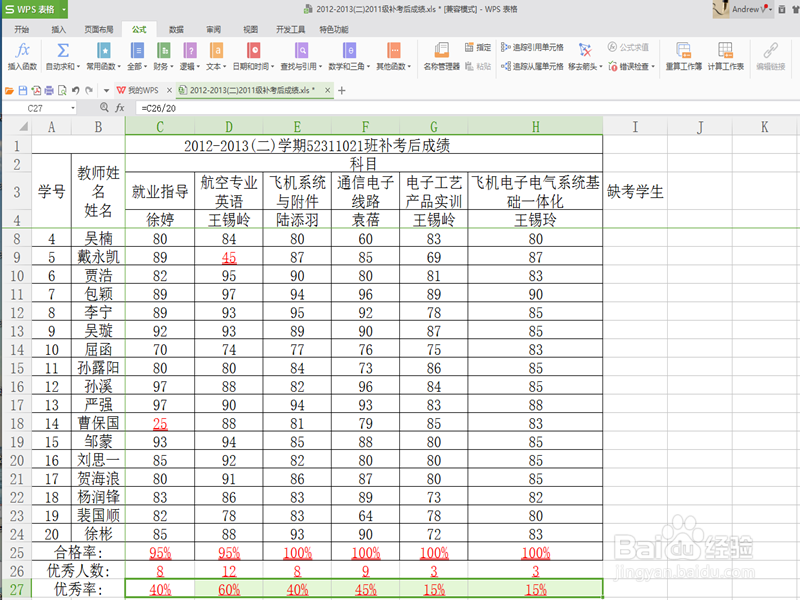 注意事项
注意事项
1.选择点击学生成绩表中的“C26单元格;
 2/8
2/82.点击选择“公式”选项中的“插入函数”按钮或选择点击编辑栏中的“fx(插入函数)”按钮(如下图)

 3/8
3/83.这时会出现插入函数的选择框,我们选择点击“或选择类别”选项中的“统计”按钮;
 4/8
4/84.下拉按钮,找到其中的“COUNTIF函数并点击选择它,然后点击下方的“确定”按钮;
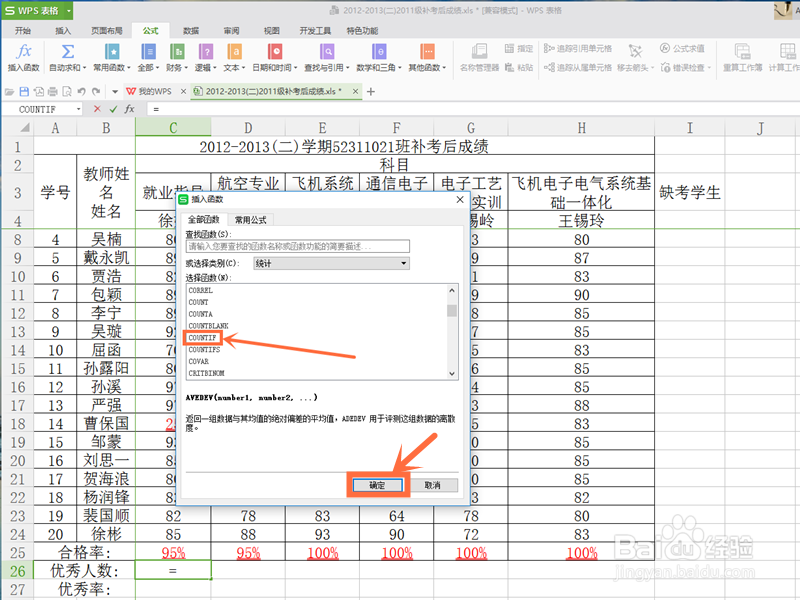 5/8
5/85.会出现函数参数方框,我们直接向下拖动鼠标选择“C5:C24单元格(如下图);
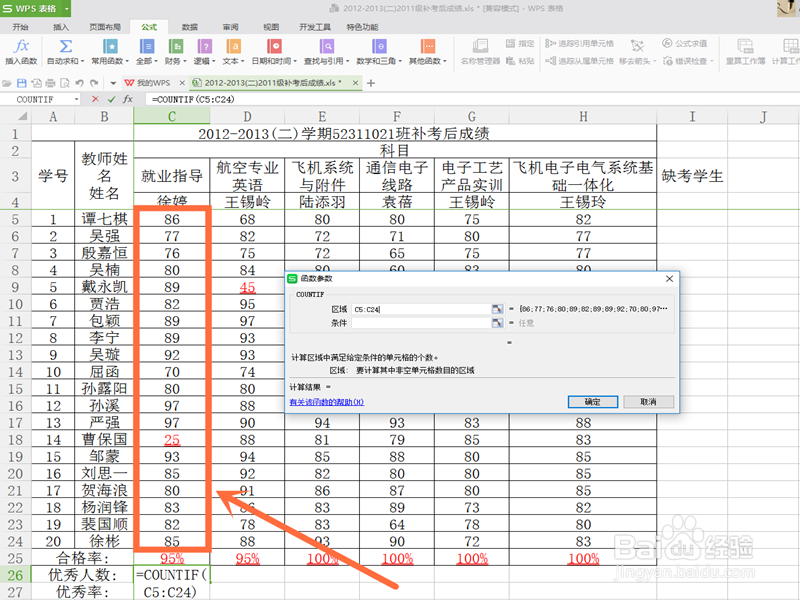 6/8
6/86.在条件输入框中输入“85”并点击确定按钮;(85分以上为优秀)
 7/8
7/87.此时,C26单元格就出现了该科目成绩的优秀人数;
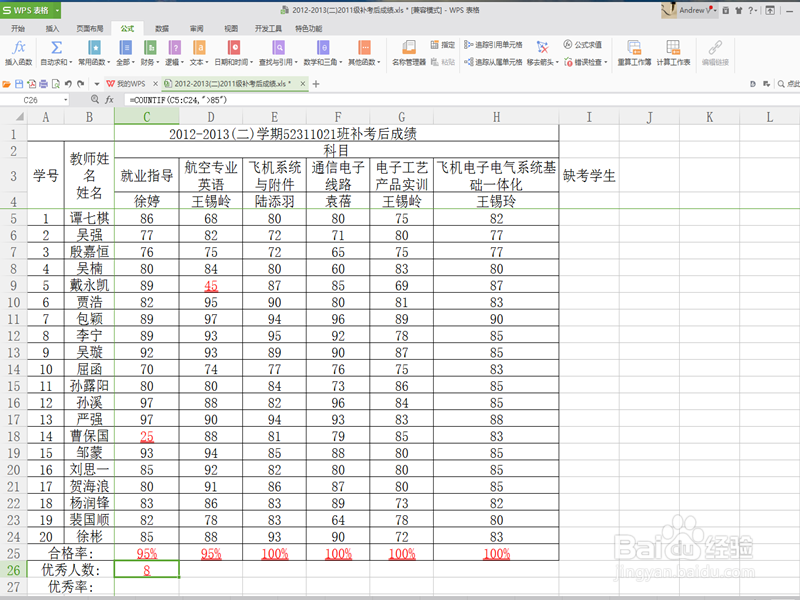 8/8
8/88.最后在“C26”的右下角(会出现十字加号)点击向右拖动鼠标键,就出现了各科成绩的优秀人数。
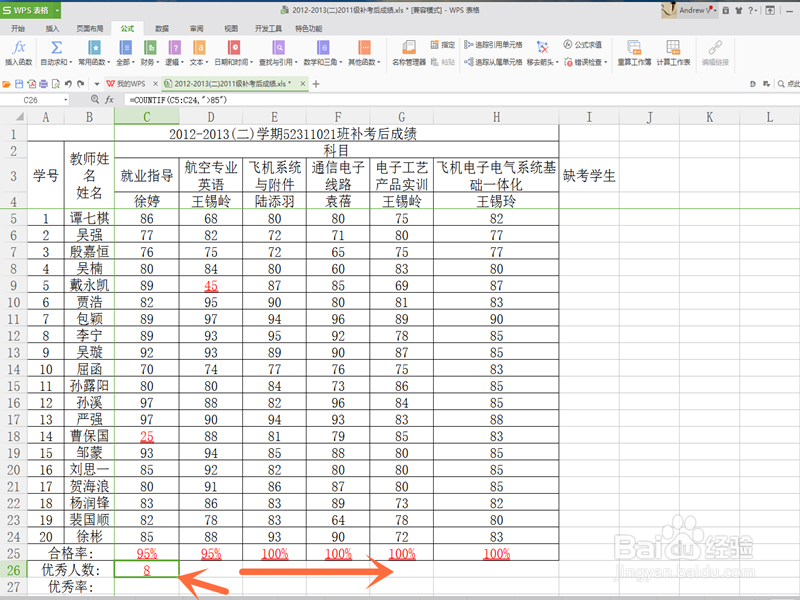
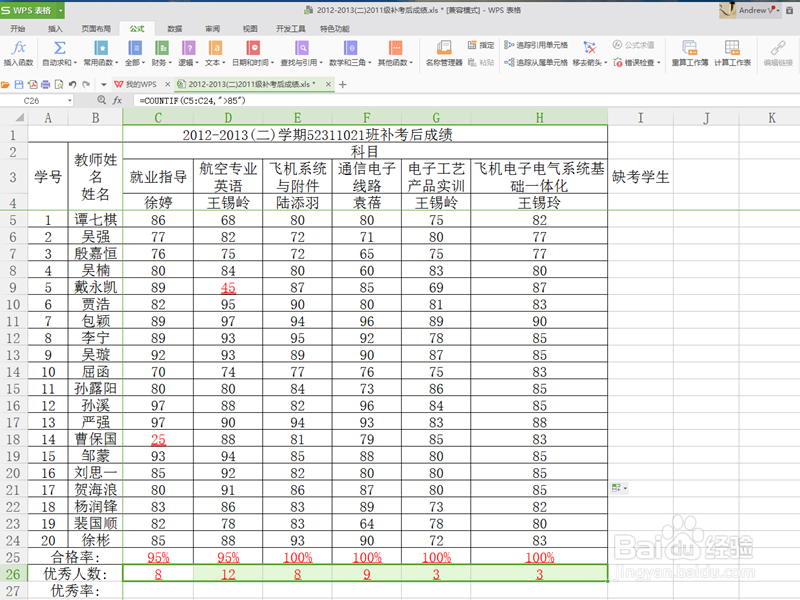 二、计算各科目成绩的优秀率1/6
二、计算各科目成绩的优秀率1/61.首先,我们将“C27”单元格设置为百分比格式,右击鼠标键选择“设置单元格格式”按钮;
 2/6
2/62.选择点击“分类”选项中的“百分比”按钮;
 3/6
3/63.将右侧的“小数位数”调整为0,并点击确定按钮;
 4/6
4/64.在“C27”单元格中输入“=C26/20”并按下Enter键(总人数为20人);
 5/6
5/65.此时“C27单元格就出现了该科目的优秀率;
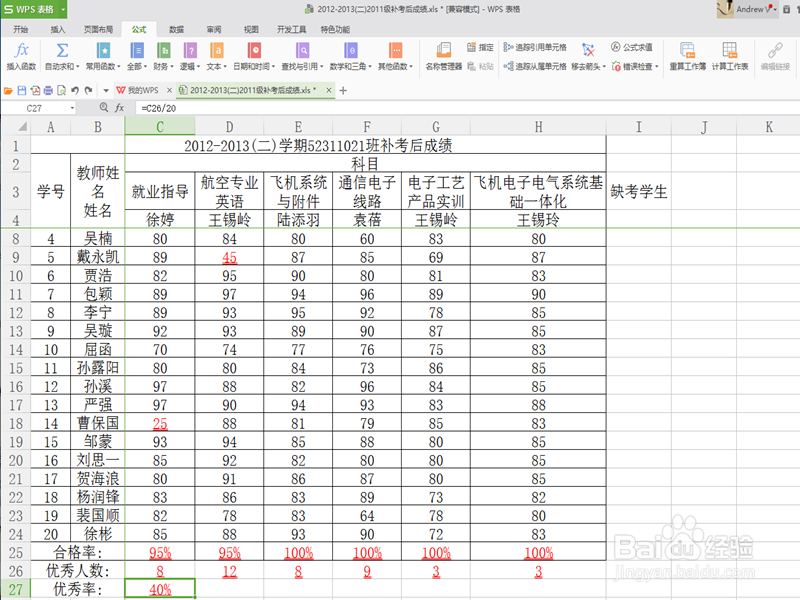 6/6
6/66.同计算优秀人数一样,在“C27单元格右下角向右拖动鼠标,就出现了各科目的优秀率。
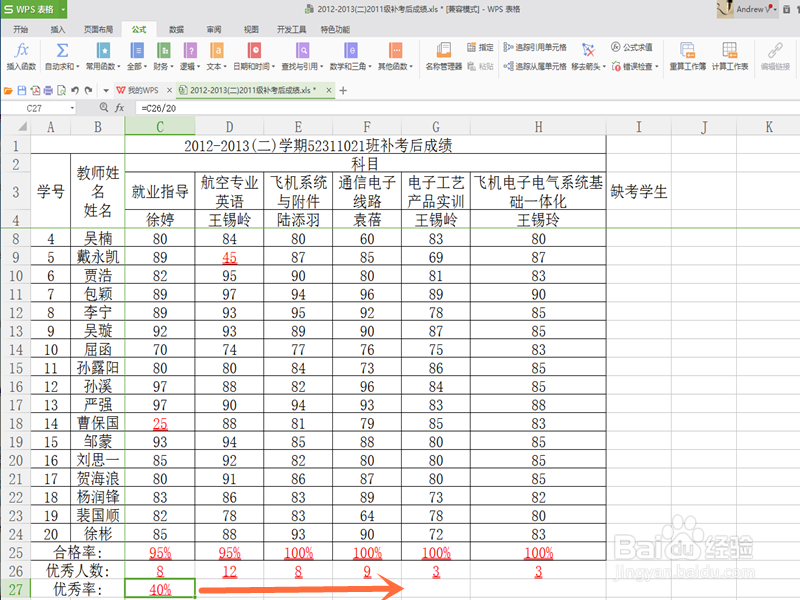
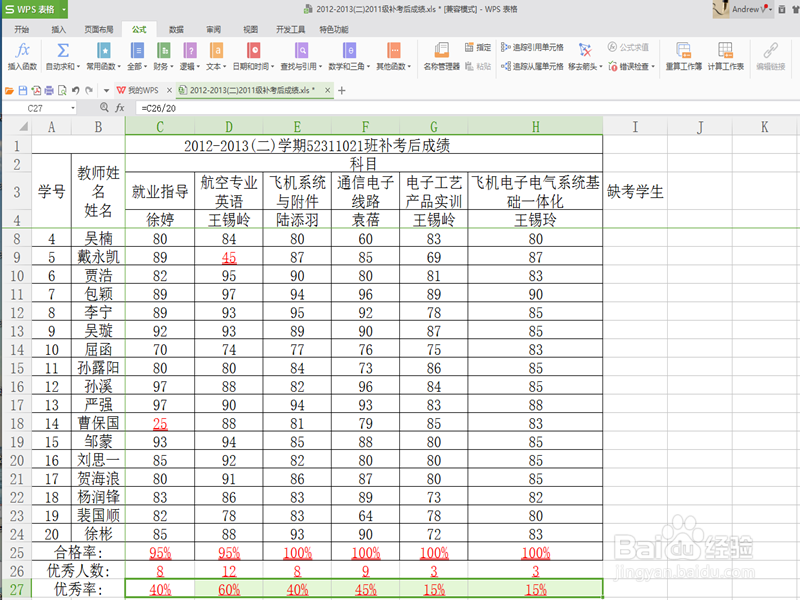 注意事项
注意事项一、最后别忘了点击保存按钮。
二、本篇经验是由本人亲身实践过的,谢绝转载。
EXCEL优秀人数优秀率函数版权声明:
1、本文系转载,版权归原作者所有,旨在传递信息,不代表看本站的观点和立场。
2、本站仅提供信息发布平台,不承担相关法律责任。
3、若侵犯您的版权或隐私,请联系本站管理员删除。
4、文章链接:http://www.1haoku.cn/art_367568.html
上一篇:别惹农夫小白龙怎么解锁
下一篇:掌上道聚城怎么切换账号登录
 订阅
订阅